こんにちは、いちもくです。
インターネットは光回線に契約しているけれど、Wi-Fiの速度が思ったほど出なくて悩んでいませんか?
そんな人におすすめなのが、無線LANルーターを見直してみること。
無線LANルーターは急速に進化しているため、新たに買い替えることで通信速度が大幅に改善される可能性があります。
省スペースに設置できて、高速通信が可能なルーターが、TP-Link Archer AX3000。
- 光回線の速度をフルに発揮できる、3,000Mbpsの超高速通信
- アンテナレスでミニマルなデザイン
- Wi-Fi6対応
- メッシュWi-Fi、OneMesh対応
- IPv6・IPoE対応で混雑時にも強い
といった特徴を持った無線LANルーター。
今回は、そんなTP-Link Archer AX3000を実際に使ってみた感想を、本音でレビューしていきます。
TP-Link Archer AX3000のパッケージ内容
箱の中には、
- Archer AX3000本体
- 本体スタンド
- ACアダプタ
- Cat5e LANケーブル
- 簡単設定ガイド
が入っています。

無線LAN本体のサイズは、高さ166mm×奥行き157mm×幅45mm。

高さは500mlのペットボトルよりも若干低い程度。

TP-LinkのWi-Fiルーター「Archer」シリーズの中では、最小クラスのコンパクトサイズです。
本体は丸みを帯びた流線型で、アンテナのないシンプルなデザイン。

2本のアンテナが内蔵されていますが、外付けアンテナのように向きを変えなくても適切な方向に電波を飛ばしてくれます。
背面は、壁掛け用に穴が空いています。

- ギガビットWANポート×1
- ギガビットLANポート×4
は背面に搭載。

LANポートが4つも用意されているので、ゲーミングPCなど通信速度にこだわりたい機器を複数接続するのに便利です。
使ってみて感じた、TP-Link Archer AX3000の魅力
縦置きも壁掛けもできるミニマルなデザイン
本体のサイズは、高さ166mm×奥行き157mm×幅45mm。
コンパクトなので、省スペースで設置が可能です。
TP-Linkのルーターといえば、外部アンテナがついた横置きタイプが一般的でした。
でもArcher AX3000は、アンテナ内蔵タイプ。
2本のアンテナが内蔵されており、本体はスッキリとした印象です。
付属のスタントを使えば、縦置きだけでなく壁掛け設置も可能。
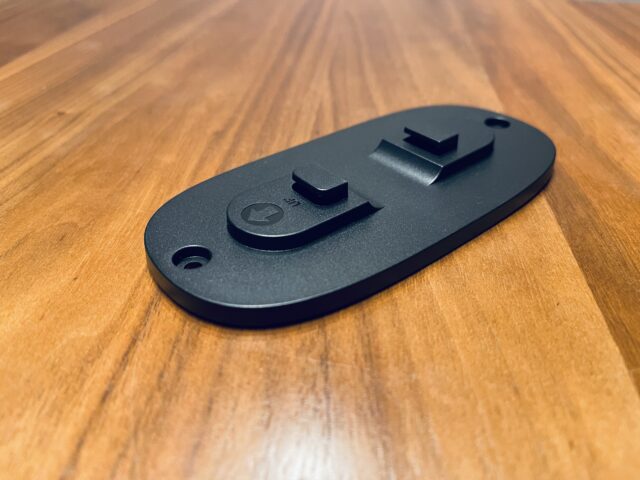
縦置きの場合は、本体底面の穴にスタンドを取り付けます。

壁掛けの場合は、本体背面の穴にスタンドを取り付け。
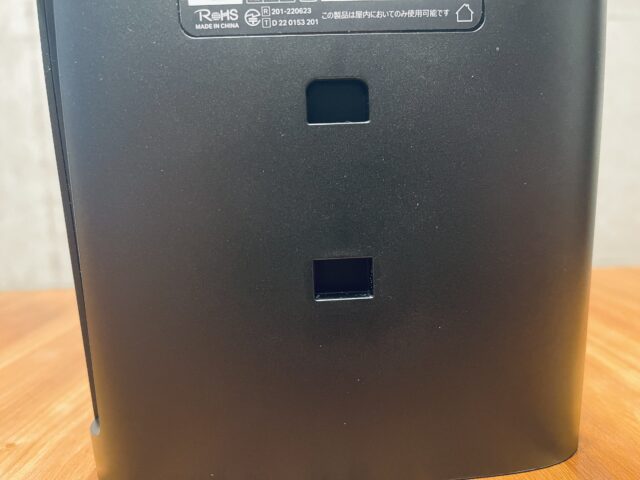
ちなみに横置きも可能ですが、メーカーは推奨していないので注意が必要です。
初期設定がとっても簡単
Archer AX3000を箱から取り出して、設定完了までにかかった時間は、わずか5分。
難しい設定は一切必要なく、簡単に使い始めることができます。
はじめて無線LANルーターを設置する場合は、WAN回線ケーブルを本体に接続し、電源をONにします。
次に、スマホに「Tetherアプリ」をインストール。
アプリがインストールされたら、スマホの「設定」アイコンをタップして、Wi-Fiに接続します。
Archer AX3000本体の側面か、付属のWi-Fi情報カードに書かれた
- SSID
- ワイヤレスパスワード
を入力します。

このとき
- 「接続先にインターネットがありません」
- 「インターネット未接続」
と表示されても、無視して次のステップに進みます。
Tetherアプリを開き、ルーターを選択。
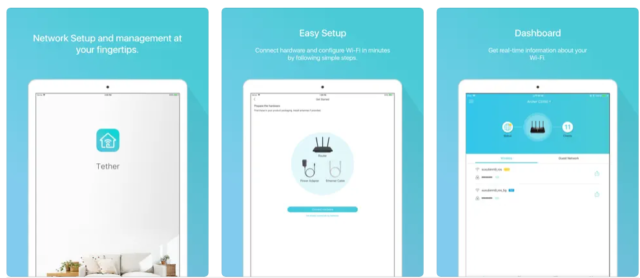
インターネット接続タイプを選択し「次へ」をタップします。
接続タイプが分からなくても、基本的に「自動検出」を選べば大丈夫。
プロバイダー情報を入力し、2.4GHzと5GHzのWi-Fiネットワーク名とパスワードを設定。
設定内容を確認して「適用」をタップすれば、設定完了です。
ここまでわずか5分。
Tetherアプリは非常に使いやすいUIとなっているため、初期設定が簡単にできます。
安定した高速通信を実現
Archer AX3000は、最大3.0Gbps(2402Mbps + 574Mbps)の速度を提供してくれる、超高速ルーター。
一般家庭で使うには、十分すぎるスペックです。
我が家で契約しているインターネット回線は、高速通信IPoE接続方式に対応した「NURO光 2Gプラン」。
これまで使っていた無線LANルーターでは、MacBook Airを無線接続した場合、5GHzでダウンロード速度は370Mbps程度でした。
早速、Archer AX3000の通信速度をチェック。
インターネット回線の速度テストサイトFast.comでチェックしてみました。
結果はなんと、ダウンロード速度650Mbps。

なんと、これまでの約1.8倍早くなりました。
時間帯や接続端末数が違えば、通信速度も違ってくるもの。
我が家の場合は、20時から23時までの間、一度に15台ほどの端末を無線接続していますが、途切れることもなく安定した高速通信ができています。
ゲームや動画も、途切れることなく非常に快適です。
複数台同時接続しても速い
接続可能な端末数は、なんと42台。
一般的な無線LANルーターに比べて、かなり多い端末を同時接続可能です。

なお、Archer AX3000は、複数台の端末を同時接続しても、速度が遅くなりにくいのが特徴。
これまでの無線LANルーターは、どんなに高速通信が可能だったとしても、接続する端末が増えれば増えるほど、速度が遅くなっていいたんです。
また、Archer AX3000はメッシュWi-Fiに対応。
EasyMeshと互換性があるので、対応中継器を接続することでWiFiの範囲を広げつつ、接続先の切り替えもスムーズなメッシュネットワークを構築することができます。
使いたい場所に電波がしっかり届く
我が家の間取りは、5LDKで130㎡の鉄筋コンクリート造りマンション。
Archer AX3000はリビングに設置していますが、全ての部屋に電波がちゃんと届いいます。
接続されたスマホやパソコンの位置を検出し、Wi-Fi電波をそれらに向けて集中させる「ビームフォーミング」機能が搭載されているので、離れた場所でも繋がりやすいんです。
一般的なマンションやアパートで使用するのであれば、電波強度に不満を感じることはなさそうです。
また、Archer AX3000は5GHz帯が使える無線LANルーター。
5GHz帯はほぼWi-Fi専用の電波のため、電子レンジなどの家電製品が出す電波と干渉しにくく、通信が途切れる心配がありません。
使ってみて感じた、Archer AX3000の気になる点
2.5GbE ポートがない

Archer AX3000は、2.5GbEポートがないため、最大速度が1Gb/sに制限されます。
これは、有線接続で高速なデータ転送が必要な場合には、デメリットとなる可能性があります。
たとえば我が家では、高速通信IPoE接続方式に対応した「NURO光 2Gプラン」を契約しています。
ルーターのポートのせいで最大速度が制限されてししまいます。
ビデオ編集や大容量ファイルの転送などのように、大量のデータを扱う場合は、2.5GbEもしくはそれ以上の高速有線接続が求められる場合があります。
でも一般的なネットワーク使用であれば、1Gb/sの速度でも十分に高速。
普通に使用する分には全く問題ありません。
さいごに
インターネットは光回線に契約しているけれど、Wi-Fiの速度が思ったほど出なくて悩んでいませんか?
そんな人におすすめなのが、無線LANルーターを見直してみること。
無線LANルーターは急速に進化しているため、新たに買い替えることで通信速度が大幅に改善される可能性があります。
省スペースに設置できて、高速通信が可能なルーターが、TP-Link Archer AX3000。
- 光回線の速度をフルに発揮できる、3,000Mbpsの超高速通信
- アンテナレスでミニマルなデザイン
- Wi-Fi6対応
- メッシュWi-Fi、OneMesh対応
- IPv6・IPoE対応で混雑時にも強い
といった特徴を持った無線LANルーター。
無線LANルーターの買い替えを検討している人はもちろん、はじめて無線LAN環境を構築したい人にもおすすめの無線LNAルーターですよ。
それじゃ、またね。
TP-Link Archer AX3000 スペック
| サイズ | 高さ166mm×奥行き157mm×幅45mm |
| Wi-Fi規格 | Wi-Fi 6
IEEE 802.11ax/ac/n/a 5 GHz IEEE 802.11ax/n/b/g 2.4 GHz |
| Wi-Fi速度 | 5 GHz: 2402 Mbps (802.11ax, HE160)
2.4 GHz: 574 Mbps (802.11ax) |
| Wi-Fi性能 | デュアルバンド 最適なパフォーマンスを得るためにデバイスを異なる帯域へ割り当てます OFDMA 複数のWi-Fi6対応クライアントと同時に通信します エアタイムフェアネス 帯域の過度な占有を制限することによりネットワーク効率を向上させます DFS 電波干渉の少ないDFS帯を利用できます 4ストリーム デバイスをより多くの帯域幅に接続させます |
| 有線ポート | ギガビットWANポート×1
ギガビットLANポート×4 |
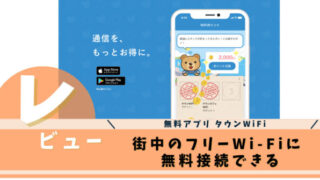








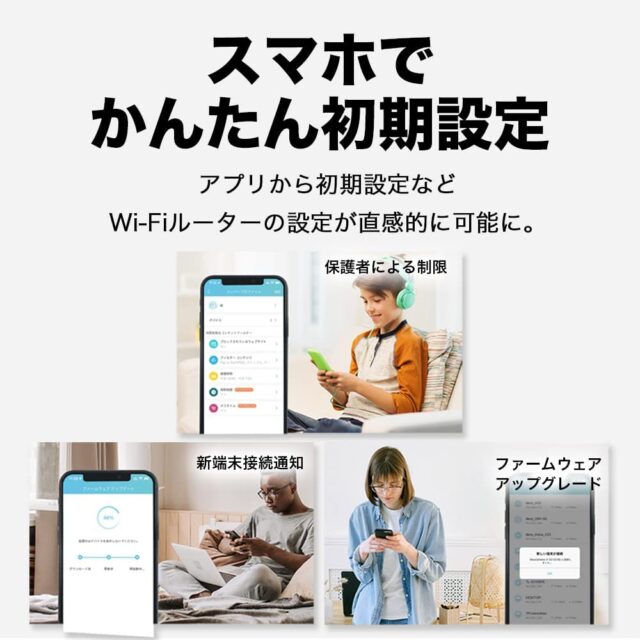










コメントを投稿するにはログインしてください。